Proxmox Backup Server #4
Proxmox
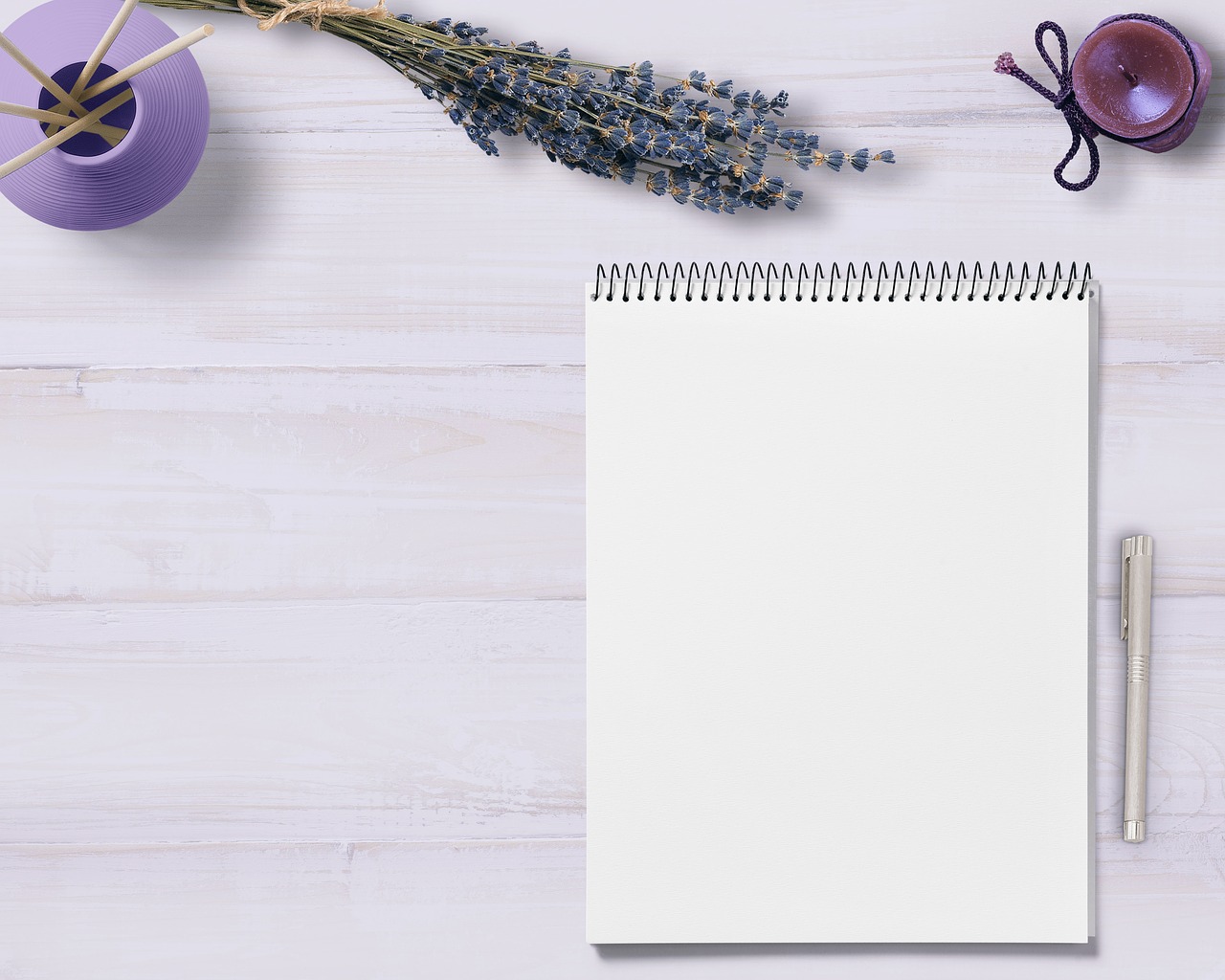
Graphical User Interface
ส่วนติดต่อผู้ใช้แบบกราฟิก
Proxmox Backup Server นำเสนออินเทอร์เฟสบนเว็บในตัวเพื่อจัดการเซิร์ฟเวอร์ ซึ่งหมายความว่าคุณสามารถดำเนินงานการดูแลระบบทั้งหมดผ่านเว็บเบราว์เซอร์ และไม่ต้องกังวลเกี่ยวกับการติดตั้งเครื่องมือการจัดการเพิ่มเติม อินเทอร์เฟซบนเว็บยังมีคอนโซลในตัว ดังนั้นหากคุณต้องการใช้บรรทัดคำสั่งหรือต้องการการควบคุมเพิ่มเติม คุณมีตัวเลือกนี้
เว็บอินเตอร์เฟสสามารถเข้าถึงได้ผ่านhttps://youripaddress: 8007 การเข้าสู่ระบบเริ่มต้นคือrootและรหัสผ่านคือรหัสผ่านที่ระบุระหว่างขั้นตอนการติดตั้งหรือรหัสผ่านของผู้ใช้ root ในกรณีที่ติดตั้งบน Debian
คุณสมบัติ
อินเทอร์เฟซการจัดการที่เรียบง่ายสำหรับ Proxmox Backup Server
การตรวจสอบงาน บันทึก และการใช้ทรัพยากร
การจัดการผู้ใช้ สิทธิ์ ดาต้าสโตร์ ฯลฯ
คอนโซล HTML5 ที่ปลอดภัย
รองรับแหล่งที่มาของการรับรองความถูกต้องหลายแหล่ง
รองรับหลายภาษา
ขึ้นอยู่กับเฟรมเวิร์ก JavaScript ของ ExtJS 6.x
เข้าสู่ระบบ
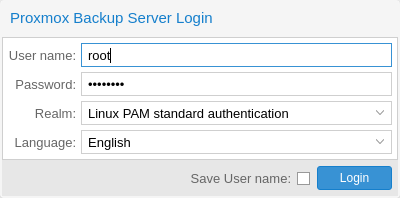
เมื่อคุณเชื่อมต่อกับเว็บอินเตอร์เฟส คุณจะเห็นหน้าต่างเข้าสู่ระบบก่อน Proxmox Backup Server รองรับภาษาต่างๆ และส่วนหลังการตรวจสอบสิทธิ์ ( Realms ) ซึ่งสามารถเลือกทั้งสองอย่างนี้ได้ที่นี่
บันทึก
เพื่อความสะดวก คุณสามารถบันทึกชื่อผู้ใช้ในฝั่งไคลเอ็นต์ โดยเลือกช่องทำเครื่องหมาย "บันทึกชื่อผู้ใช้" ที่ด้านล่างของหน้าต่าง
ภาพรวม GUI
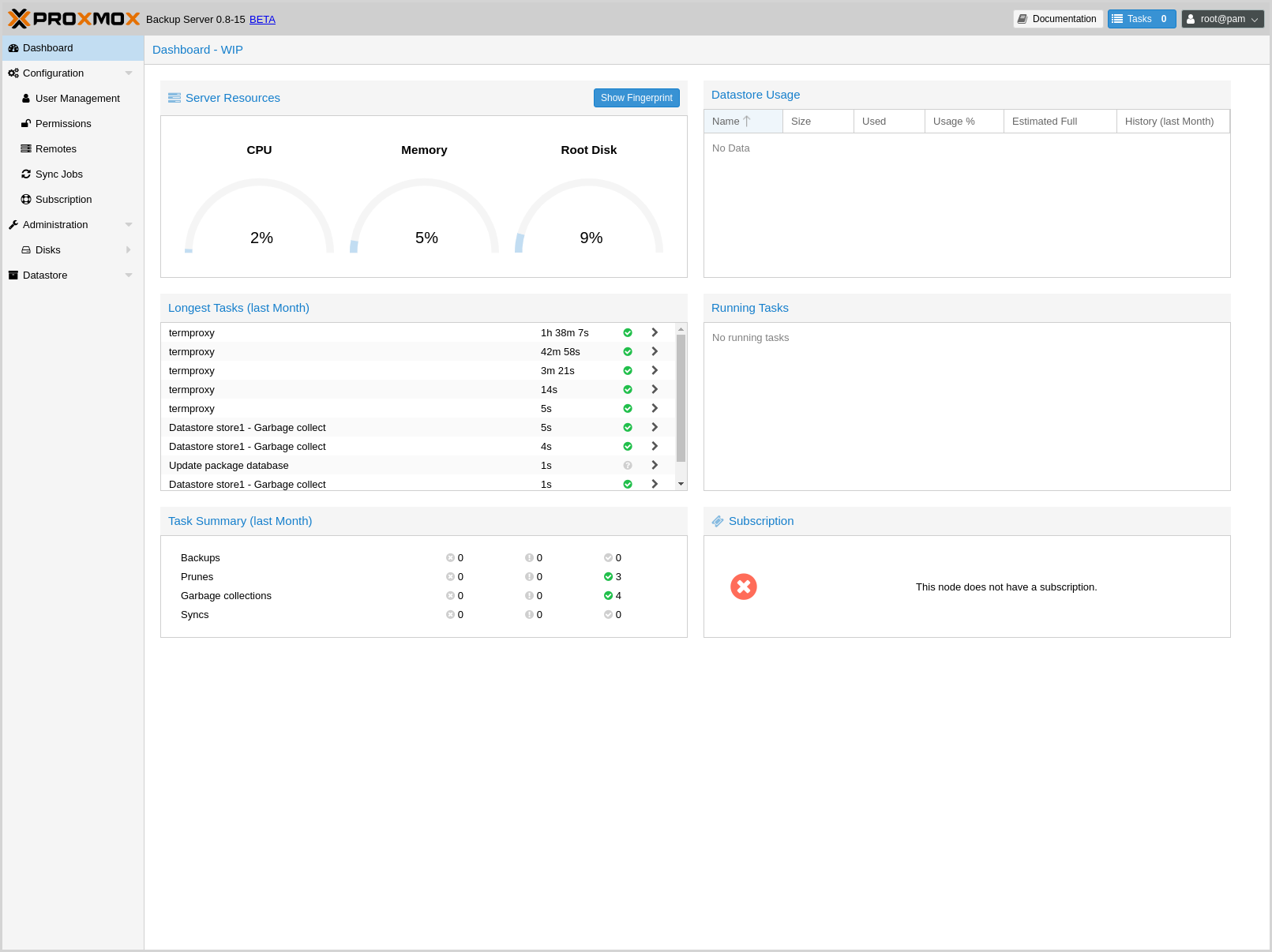
เว็บอินเตอร์เฟสของ Proxmox Backup Server ประกอบด้วย 3 ส่วนหลัก:
ส่วนหัว : ที่ด้านบน ข้อมูลนี้แสดงข้อมูลเวอร์ชันและมีปุ่มเพื่อดูเอกสารประกอบ ตรวจสอบงานที่กำลังรัน ตั้งค่าภาษา กำหนดการตั้งค่าการแสดงผลต่างๆ และออกจากระบบ
แถบด้านข้าง : ทางด้านซ้าย ประกอบด้วยตัวเลือกการดูแลระบบสำหรับเซิร์ฟเวอร์
แผงการกำหนดค่า : ตรงกลาง ประกอบด้วยอินเทอร์เฟซการควบคุมที่เกี่ยวข้องสำหรับตัวเลือกการดูแลระบบในแถบด้านข้าง
แถบด้านข้าง
ในแถบด้านข้าง ทางด้านซ้ายของหน้า คุณจะเห็นรายการต่างๆ ที่เกี่ยวข้องกับกิจกรรมการจัดการเฉพาะ
แดชบอร์ด
แดชบอร์ดแสดงสรุปของกิจกรรมและการใช้ทรัพยากรบนเซิร์ฟเวอร์ โดยเฉพาะอย่างยิ่ง แสดงการใช้งานฮาร์ดแวร์ ข้อมูลสรุปของงานก่อนหน้าและที่กำลังดำเนินการอยู่ และข้อมูลการสมัครสมาชิก
การกำหนดค่า
ส่วนการกำหนดค่าประกอบด้วยตัวเลือกระบบบางอย่าง เช่น เวลา เครือข่าย WebAuthn และการกำหนดค่าพร็อกซี HTTP นอกจากนี้ยังมีส่วนย่อยต่อไปนี้:
การควบคุมการเข้าถึง : เพิ่มและจัดการผู้ใช้ โทเค็น API และการอนุญาตที่เกี่ยวข้องกับรายการเหล่านี้
รีโมท : เพิ่ม แก้ไข และลบรีโมท (ดูที่รีโมท )
ใบรับรอง : จัดการบัญชี ACME และสร้างใบรับรอง SSL
การสมัครสมาชิก : อัปโหลดรหัสการสมัครสมาชิก ดูสถานะการสมัครสมาชิก และเข้าถึงรายงานระบบแบบข้อความ
การบริหาร
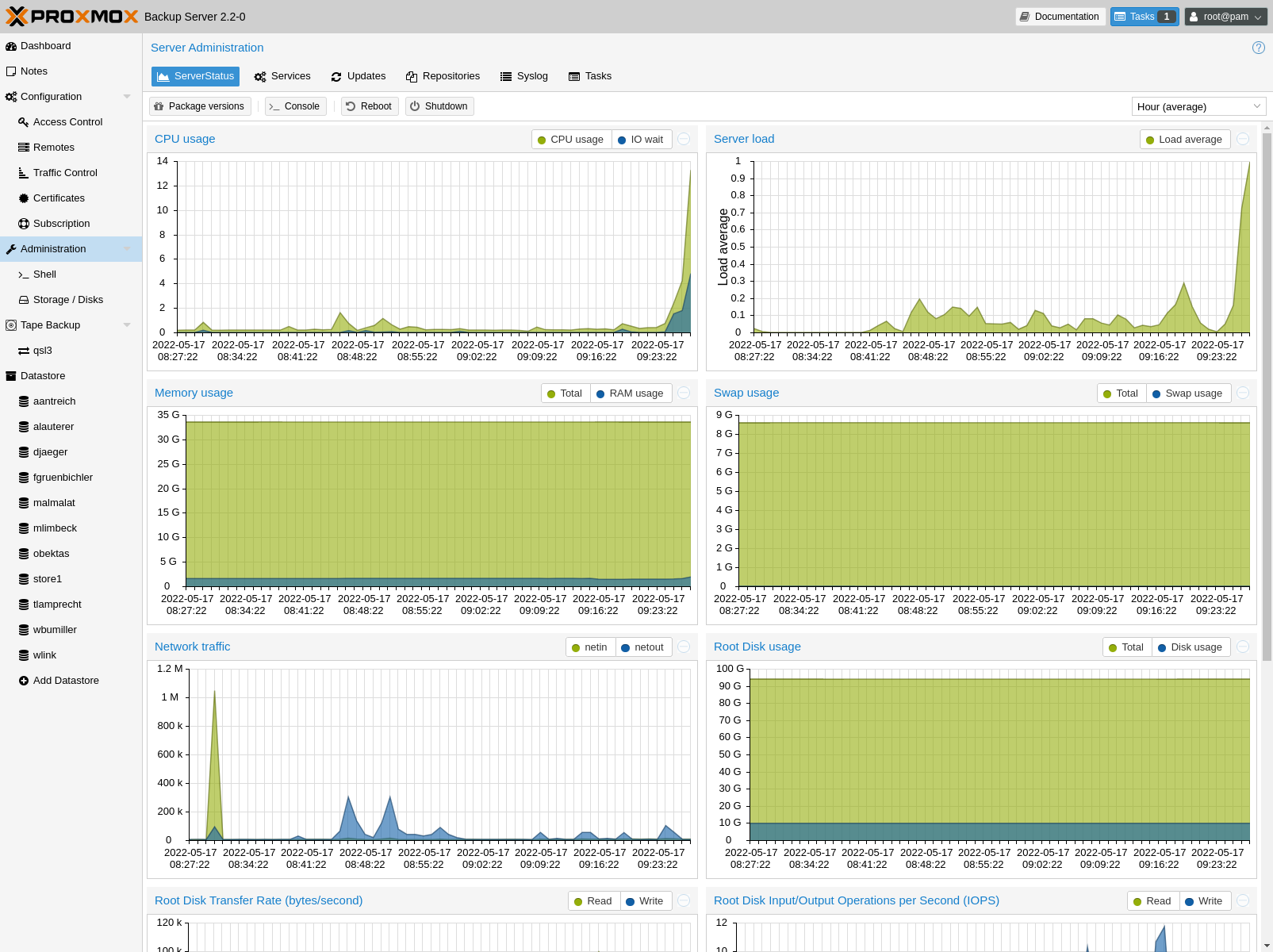
ส่วนการดูแลระบบประกอบด้วยแผงด้านบน พร้อมด้วยงานการดูแลระบบและข้อมูลเพิ่มเติม เหล่านี้คือ:
ServerStatus : ให้การเข้าถึงคอนโซล ตัวเลือกพลังงาน และสถิติการใช้ทรัพยากรต่างๆ
บริการ : จัดการและตรวจสอบบริการระบบ
อัปเดต : อินเทอร์เฟซสำหรับการอัปเกรดแพ็คเกจ
ที่เก็บ : อินเทอร์เฟซสำหรับการกำหนดค่าที่เก็บ APT
Syslog : ดูข้อความบันทึกจากเซิร์ฟเวอร์
งาน : ประวัติงานที่มีตัวเลือกการกรองหลายตัว
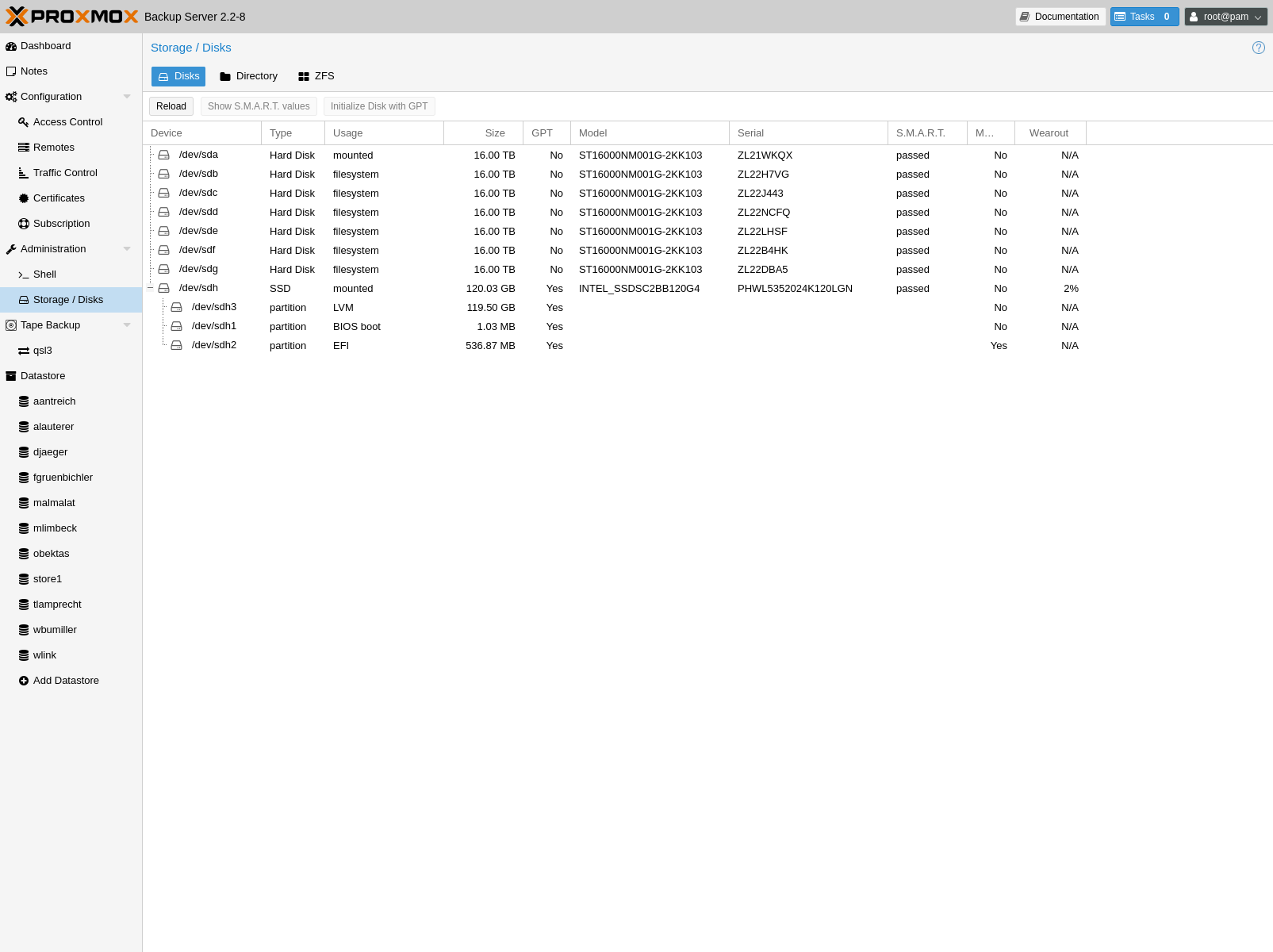
รายการเมนูการดูแลระบบยังมีส่วนย่อยการจัดการดิสก์:
ดิสก์ : ดูข้อมูลบนดิสก์ที่มีอยู่
ไดเรกทอรี : สร้างและดูข้อมูลบนดิสก์ext4และxfs
ZFS : สร้างและดูข้อมูลบนดิสก์ZFS
เทปสำรอง
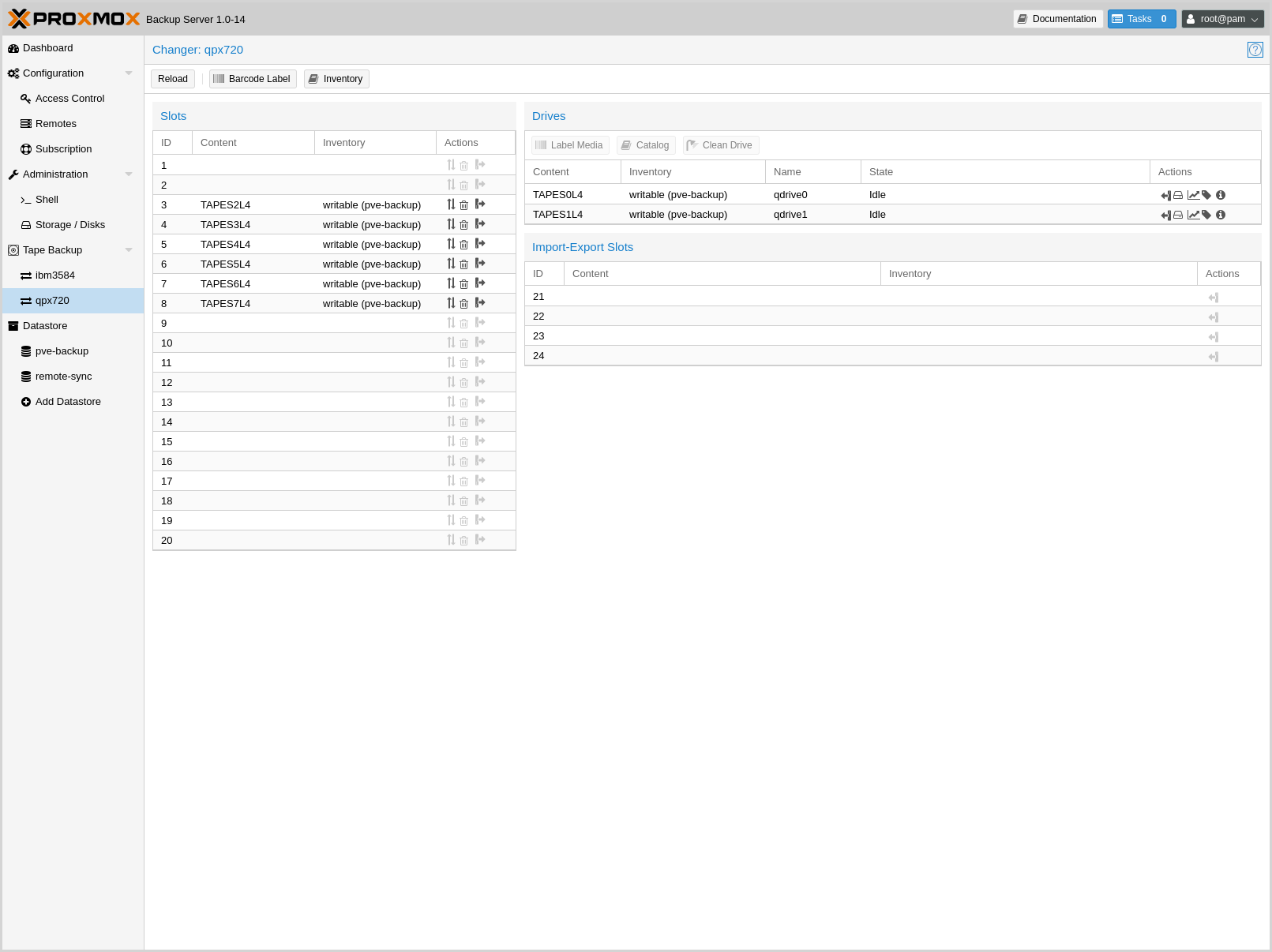
ส่วน การสำรองข้อมูลเทปประกอบด้วยแผงด้านบนพร้อมตัวเลือกสำหรับการจัดการชุดสื่อเทป สินค้าคงคลัง ไดรฟ์ ตัวเปลี่ยน คีย์เข้ารหัส และงานสำรองข้อมูลเทปเอง แท็บมีดังนี้:
เนื้อหา : ข้อมูลเกี่ยวกับเนื้อหาของเทปสำรองข้อมูล
สินค้าคงคลัง : จัดการเทปที่แนบมากับระบบ
Changers : จัดการอุปกรณ์โหลดเทป
ไดรฟ์ : จัดการไดรฟ์ที่ใช้สำหรับการอ่านและเขียนลงเทป
Media Pools : จัดการโลจิคัลพูลของเทป
คีย์เข้ารหัส : จัดการคีย์เข้ารหัสสำรองเทป
งานสำรอง : จัดการงานสำรองเทป
ส่วนนี้ยังประกอบด้วยส่วนย่อยสำหรับไดรฟ์แบบสแตนด์อโลนและต่อตัวเปลี่ยน พร้อมด้วยสถานะและมุมมองการจัดการสำหรับอุปกรณ์เหล่านั้น
ที่เก็บข้อมูล
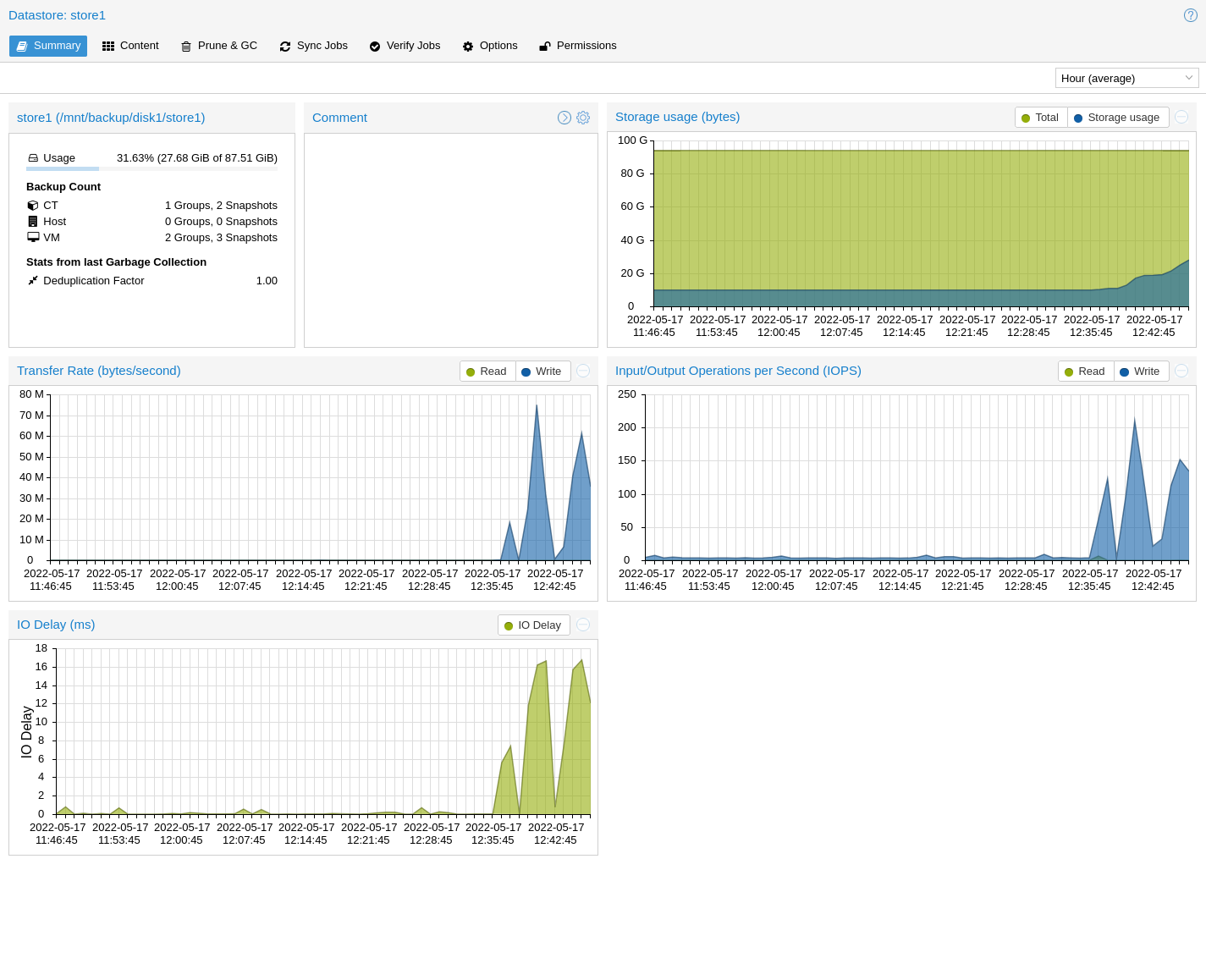
ส่วน Datastore มีอินเทอร์เฟซสำหรับสร้างและจัดการที่เก็บข้อมูล นอกจากนี้ยังมีปุ่มสำหรับสร้างที่เก็บข้อมูลใหม่บนเซิร์ฟเวอร์ เช่นเดียวกับส่วนย่อยสำหรับแต่ละที่เก็บข้อมูลบนระบบ ซึ่งคุณสามารถใช้แผงด้านบนเพื่อดู:
สรุป : เข้าถึงช่วงของสถิติการใช้งานที่เก็บข้อมูล
เนื้อหา : ข้อมูลเกี่ยวกับกลุ่มการสำรองข้อมูลของ datastore และเนื้อหาที่เกี่ยวข้อง
Prune & GC : กำหนดการตัดแต่งกิ่งและ การดำเนินการ รวบรวมขยะและเรียกใช้การรวบรวมขยะด้วยตนเอง
งานซิงค์ : สร้าง จัดการ และเรียกใช้งานซิงค์จากเซิร์ฟเวอร์ระยะไกล
ตรวจสอบงาน : สร้าง จัดการ และเรียกใช้ งาน การตรวจสอบบนที่เก็บข้อมูล
ตัวเลือก : กำหนดการตั้งค่าการแจ้งเตือนและการยืนยัน
สิทธิ์ : จัดการสิทธิ์บนที่เก็บข้อมูล


